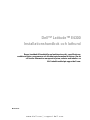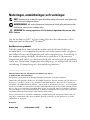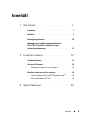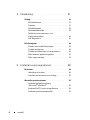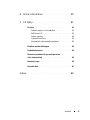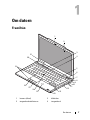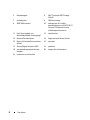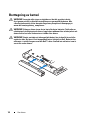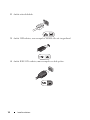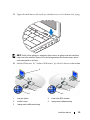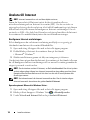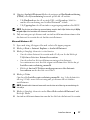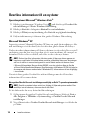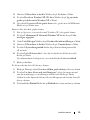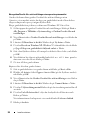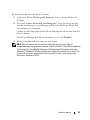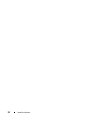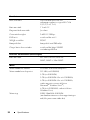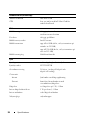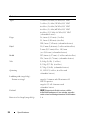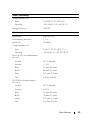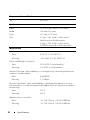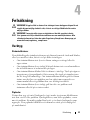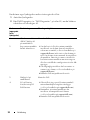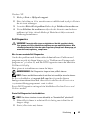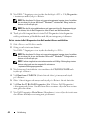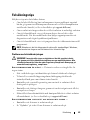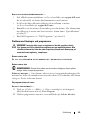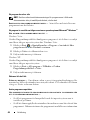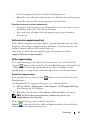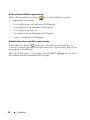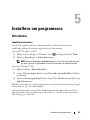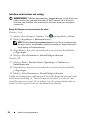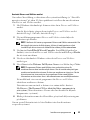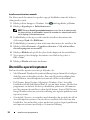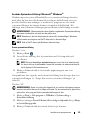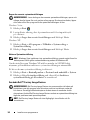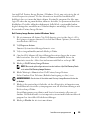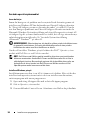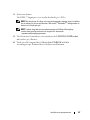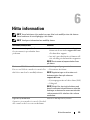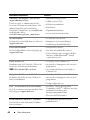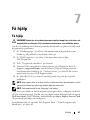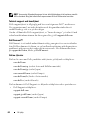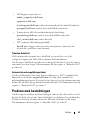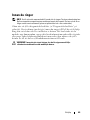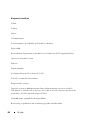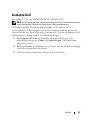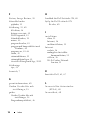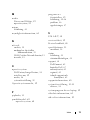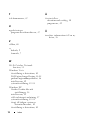www.dell.com | support.dell.com
Dell™ Latitude™ E4300
Installationshandbok och lathund
Denna handbok tillhandahåller en funktionsöversikt, specifikationer,
snabbinstallation, programvara och felsökningsinformation för datorn. Om du
vill ha mer information om operativsystem, enheter och tekniker se
Dell-teknikhandbok
på support.dell.com.
Modell PP13S

Noteringar, anmärkningar och varningar
OBS! Kommentarer av den här typen innehåller viktig information som hjälper dig
att få ut mesta möjliga av datorn.
ANMÄRKNING: Här visas information om potentiell skada på maskinvaran eller
dataförlust, samt hur du undviker detta.
VARNING! En varning signalerar risk för skada på egendom eller person, eller
livsfara.
Om du har köpt en Dell™ n Series-dator gäller inte den information i detta
dokument som rör Microsoft
®
Windows
®
.
Om Macrovision-produkter
I den här produkten finns teknik för upphovsrättsskydd som skyddas av
metodanspråk i vissa amerikanska patenter och andra immateriella rättigheter
som tillhör Macrovision Corporation och andra rättighetsägare. Användning av
den upphovsrättsligt skyddade tekniken måste godkännas av Macrovision
Corporation och endast vara för hemmabruk och annan begränsad användning,
såvida inte Macrovision Corporation uttryckligen ger sitt medgivande till annan
användning. Dekompilering och disassemblering förbjudes.
____________________
Informationen i det här dokumentet kan komma att ändras.
© 2008 Dell Inc. Med ensamrätt.
Återgivning i någon form utan skriftligt tillstånd från Dell Inc. är strängt förbjuden.
Varumärken som återfinns i denna text: Dell, DELL-logotypen, Latitude, Latitude ON, Wi-Fi Catcher,
DellConnect och ExpressCharge är varumärken som tillhör Dell Inc.; Bluetooth är ett registrerat
varumärke som tillhör Bluetooth SIG, Inc., och används av Dell under licens; Core är ett varumärke
och Intel och iAMT är registrerade varumärken som tillhör Intel Corporation i USA och andra länder;
Blu-ray Disc är ett varumärke som tillhör Blu-ray Disc Association; Microsoft, Windows, Windows
Vista och Windows Vista startknappslogotyp är antingen varumärken eller registrerade varumärken
som tillhör Microsoft Corporation i USA och/eller andra länder.
Övriga varumärken kan användas i dokumentet som hänvisning till antingen de enheter som gör
anspråk på varumärkena eller deras produkter. Dell Inc. frånsäger sig allt ägarintresse av andra
varumärken än sina egna.
Modell PP13S
Oktober 2008 Artikelnummer J872D Rev. A01

Innehåll 3
Innehåll
1 Om datorn . . . . . . . . . . . . . . . . . . . . . . . . . 7
Framifrån . . . . . . . . . . . . . . . . . . . . . . . . . . 7
Bakifrån
. . . . . . . . . . . . . . . . . . . . . . . . . . 9
Borttagning av batteri
. . . . . . . . . . . . . . . . . . 10
Omkopplare för trådlös kommunikation och
Dell™ Wi-Fi Catcher™ Network Locator
(nätverkspositionerare)
. . . . . . . . . . . . . . . . . 11
2 Installera datorn . . . . . . . . . . . . . . . . . . . 13
Snabbinstallation . . . . . . . . . . . . . . . . . . . . 13
Ansluta till Internet
. . . . . . . . . . . . . . . . . . . 16
Konfigurera Internet-anslutningen
. . . . . . . . . 16
Överföra information till en ny dator
. . . . . . . . . . 18
Operativsystemet Microsoft
®
Windows Vista
®
. . . 18
Microsoft Windows
®
XP . . . . . . . . . . . . . . 18
3 Specifikationer . . . . . . . . . . . . . . . . . . . . 23

4 Innehåll
4 Felsökning . . . . . . . . . . . . . . . . . . . . . . . 31
Verktyg . . . . . . . . . . . . . . . . . . . . . . . . . . 31
Strömindikatorer
. . . . . . . . . . . . . . . . . . 31
Pipkoder
. . . . . . . . . . . . . . . . . . . . . . . 31
Felmeddelanden
. . . . . . . . . . . . . . . . . . 33
Systemmeddelanden
. . . . . . . . . . . . . . . . 39
Felsökning av programvaru- och
maskinvaruproblem
. . . . . . . . . . . . . . . . . 40
Dell Diagnostics
. . . . . . . . . . . . . . . . . . . 41
Felsökningstips
. . . . . . . . . . . . . . . . . . . . . 43
Problem med strömförsörjningen
. . . . . . . . . . 43
Problem med minne
. . . . . . . . . . . . . . . . . 44
Problem med låsningar och programvara
. . . . . 45
Dells tekniska uppdateringstjänst
. . . . . . . . . 47
Dells supportverktyg
. . . . . . . . . . . . . . . . 47
5 Installera om programvara . . . . . . . . . . 49
Drivrutiner . . . . . . . . . . . . . . . . . . . . . . . . 49
Identifiera drivrutiner
. . . . . . . . . . . . . . . . 49
Installera om drivrutiner och verktyg
. . . . . . . . 50
Återställa operativsystemet . . . . . . . . . . . . . . . 52
Använda Systemåterställning
i Microsoft
®
Windows
®
. . . . . . . . . . . . . . 53
Använda Dell™ Factory Image Restore
. . . . . . 54
Använda operativsystemmediet
. . . . . . . . . . 56

Innehåll 5
6 Hitta information . . . . . . . . . . . . . . . . . . . 59
7 Få hjälp
. . . . . . . . . . . . . . . . . . . . . . . . . . 61
Få hjälp. . . . . . . . . . . . . . . . . . . . . . . . . . 61
Teknisk support och kundtjänst
. . . . . . . . . . 62
DellConnect™
. . . . . . . . . . . . . . . . . . . . 62
Online-tjänster
. . . . . . . . . . . . . . . . . . . 62
Tjänsten AutoTech
. . . . . . . . . . . . . . . . . 63
Automatisk orderuppföljningstjänst
. . . . . . . . 63
Problem med beställningen
. . . . . . . . . . . . . . . 63
Produktinformation
. . . . . . . . . . . . . . . . . . . 64
Returnera produkter för garantireparation
eller återbetalning
. . . . . . . . . . . . . . . . . . . . 64
Innan du ringer
. . . . . . . . . . . . . . . . . . . . . . 65
Kontakta Dell
. . . . . . . . . . . . . . . . . . . . . . . 67
Index . . . . . . . . . . . . . . . . . . . . . . . . . . . . . . . 69

6 Innehåll

Om datorn 7
Om datorn
Framifrån
1 kamera (tillval) 2 bildskärm
3 tangentbordsindikatorer 4 tangentbord
2
1
3
4
7
8
9
6
5
11
12
15
16
21
13
17
14
18
10
20
19

8 Om datorn
5 volymknappar 6 Dell™ Latitude ON™-knapp
(tillval)
7 strömbrytare 8 USB-anslutning
9 IEEE 1394-kontakt 10 omkopplare för trådlös
kommunikation och Dell™ Wi-Fi
Catcher™ Network Locator
(nätverkspositionerare)
11 ljud- (linjeutgång) och
mikrofonkontakter (linjeingång)
12 optisk enhet
13 ExpressCard-kortplats 14 fingeravtrycksläsare (tillval)
15 läsare för kontaktlöst smartkort
(tillval)
16 styrspak
17 SecureDigital-kortplats (SD) 18 pekskiva
19 styrspaksknappar/pekskivans
knappar
20 lampor för enhetsstatus
21 ljussensor och mikrofon

Om datorn 9
Bakifrån
VARNING! Blockera inte, skjut inte in några föremål i och tillåt inte damm
att ansamlas i ventilerna. Förvara inte Dell-datorn i miljöer med begränsad
luftcirkulation, t.ex. i en stängd portfölj, medan den är igång. Om luftcirkulationen
hindras kan datorn skadas eller orsaka brand. Fläkten går igång när datorn blir
för varm. Fläktljudet är helt normalt och innebär inte att det är fel på fläkten
eller datorn.
1 hårddisk 2 smartkortplats
3 luftintag 4 eSATA/USB-kontakt
5 bildskärmskontakt 6 säkerhetskabeluttag
7 nätadapterkontakt 8 strömindikator/batteristatusindikator
9 batteri 10 nätverksport (RJ-45)
8
1
4
7
5
2
3
9
6
10

10 Om datorn
Borttagning av batteri
VARNING! Innan du utför någon av åtgärderna i det här avsnittet ska du
läsa igenom och följa säkerhetsinstruktionerna som medföljde datorn. Mer
säkerhetsinformation, hittar du under Regulatory Compliance Homepage på
www.dell.com/regulatory_compliance.
VARNING! Stäng av datorn innan du tar bort eller byter batteriet. Ta därefter ur
nätadaptern från eluttaget och datorn, koppla bort modemet från telefonjacket och
datorn och ta bort alla andra externa sladdar från datorn.
VARNING! Om du använder ett inkompatibelt batteri kan risken för brand eller
explosion öka. Byt bara till ett kompatibelt batteri inköpt från Dell. Batteriet har
utformats så att det fungerar med din Dell™-dator. Använd inte ett batteri som är
avsett för andra datorer.

Om datorn 11
Omkopplare för trådlös kommunikation och
Dell™ Wi-Fi Catcher™ Network Locator
(nätverkspositionerare)
Använd den trådlösa omkopplaren för att aktivera eller inaktivera trådlösa
nätverksenheter och Wi-Fi Catcher Network Locator för att lokalisera
nätverk. För information om att ansluta till Internet, se ”Ansluta till Internet”
på sidan 16.
ikon för omkopplare för trådlös kommunikation
ikon för Dell Wi-Fi Catcher Network Locator
(nätverkspositionerare)

12 Om datorn

Installera datorn 13
Installera datorn
Snabbinstallation
VARNING! Innan du utför någon av åtgärderna i det här avsnittet ska du
läsa igenom och följa säkerhetsinstruktionerna som medföljde datorn. Mer
säkerhetsinformation, hittar du under Regulatory Compliance Homepage på
www.dell.com/regulatory_compliance.
VARNING! Nätadaptern passar i vägguttag i hela världen. Strömkontakter och
eluttagslister är emellertid olika i olika länder. Använder du en felaktig sladd eller
ansluter sladden felaktigt till eluttagslisten eller vägguttaget kan det orsaka
brand eller skada på utrustningen.
ANMÄRKNING: När du kopplar bort nätadapterkabeln från datorn bör du hålla
i kontakten, inte i sladden, och dra ut den försiktigt men bestämt så att sladden
inte skadas. När du lindar ihop nätadapterkabeln ska du följa vinkeln på
nätadapterkontakten för att undvika skador på kabeln.
OBS! En del enheter kanske inte finns med eftersom du inte beställde dem.
1
Anslut nätadaptern till datorns nätadapterkontakt och till eluttaget.

14 Installera datorn
2
Anslut nätverkskabeln.
3
Anslut USB-enheter, som exempelvis en mus eller ett tangentbord.
4
Anslut IEEE 1394-enheter, som exempelvis en dvd-spelare.

Installera datorn 15
5
Öppna datorskärmen och tryck på strömbrytaren så att datorn sätts igång.
OBS! Du bör sätta igång och stänga av datorn minst en gång innan du installerar
några kort eller ansluter datorn till en dockningsstation eller annan extern enhet
som exempelvis en skrivare.
6
Anslut till Internet. Se ”Ansluta till Internet” på sidan 16 för mer information.
1 Internet-tjänst 2 kabel eller DSL-modem
3 trådlös router 4 laptop med trådanslutning
5 laptop med trådlös anslutning
1
2
3
1
2
3
4
5

16 Installera datorn
Ansluta till Internet
OBS! Internet-leverantörer och vad de erbjuder varierar.
Innan du kan ansluta till Internet måste du ha ett modem eller en
nätverksanslutning och en Internet-leverantör (ISP). Om du använder en
uppringd anslutning ska du ansluta en telesladd till modemuttaget på datorns
baksida och telejacket innan du konfigurerar Internet-anslutningen. Om du
använder en DSL- eller kabel/satellitmodem-anslutning kontaktar du Internet-
leverantören eller mobiltelefontjänsten för installationsanvisningar.
Konfigurera Internet-anslutningen
Så här konfigurerar du en Internet-anslutning med hjälp av en genväg på
skrivbordet som Internet-leverantör tillhandahåller:
1
Spara och stäng alla öppna filer och avsluta alla öppna program.
2
Dubbelklicka på Internet-leverantörens
ikon på skrivbordet
iMicrosoft
®
Windows
®
.
3
Slutför installationen genom att följa anvisningarna på skärmen.
Om det inte finns någon ikon för Internet-leverantören på skrivbordet eller om
du vill konfigurera Internet-anslutningen till en annan leverantör genomför du
stegen i passande avsnitt nedan.
OBS! Om du inte kan ansluta till Internet, se Dell-teknikhandbok. Om du har lyckats
ansluta någon gång tidigare kan Internet-leverantören ha problem med sin tjänst.
Kontakta Internet-leverantören och hör efter hur det står till med tjänsten eller
försök igen senare.
OBS! Ha informationen från Internet-leverantören klar. Om du inte har någon
Internet-leverantör konsulterar du guiden Anslut till Internet.
Operativsystemet Microsoft
®
Windows Vista
®
1
Spara och stäng alla öppna filer och avsluta alla öppna program.
2
Klicka på Start-knappen i Windows Vista
→
Kontrollpanelen
.
3
Under
Nätverk och Internet
klickar du på
Anslut till Internet
.

Installera datorn 17
4
I fönstret
Anslut till Internet
klickar du antingen på
Bredbandsanslutning
(PPPoE)
eller
Fjärranslutning
beroende på hur du vill ansluta:
•Välj
Bredband
om du vill använda DSL, satellitmodem, kabel-tv-
moden eller anslutning med trådlös Bluetooth
®
-teknik.
•Välj
Uppringd
om du vill använda en uppringningsmodem eller ISDN.
OBS! Om du inte vet vilken typ av anslutning som du skall välja klickar du på Hjälp
mig att välja eller kontaktar din Internet-leverantör.
5
Följ anvisningarna på skärmen och använd installationsinformationen från
din Internet-leverantör för att slutföra installationen.
Microsoft
Windows
®
XP
1
Spara och stäng alla öppna filer och avsluta alla öppna program.
2
Klicka på
Start
→
Internet Explorer
→
Anslut till Internet
.
3
Klicka på lämpligt alternativ i nästa fönster:
• Om du saknar Internet-leverantör och vill välja en ska du klicka på
Välj från en lista över Internet-leverantörer
.
• Om du redan har fått installationsanvisningar från Internet-
leverantören men inte har fått någon installationsskiva klickar du på
Installera min anslutning manuellt
.
•Klicka på
Använd CD-skivan med programvaran från Internet-
leverantören
om du har fått en cd-skiva.
4
Klicka på
Nästa
.
Om du valde
Installera min anslutning manuellt
i steg 3 ska du fortsätta
till steg 5. Följ i annat fall anvisningarna på skärmen för att slutföra
installationen.
OBS! Kontakta din Internet-leverantör om du inte vet vilken typ av anslutning du
ska välja.
5
Klicka på lämpligt alternativ under
Hur vill du ansluta till Internet?
och
klicka på
Nästa
.
6
Använd installationsinformation som du har fått från din Internet-leverantör.

18 Installera datorn
Överföra information till en ny dator
Operativsystemet Microsoft
®
Windows Vista
®
1
Klicka på startknappen i Windows Vista , och därefter på
Överföra filer
och inställningar
→
Starta Windows filöverföring
.
2
Klicka på
Fortsätt
i dialogrutan
Kontroll av användarkonto
.
3
Klicka på
Påbörja en ny överföring
eller
Fortsätt en pågående överföring
.
4
Följ instruktionerna på skärmen från guiden Windows Filöverföring.
Microsoft Windows
®
XP
I operativsystemet Microsoft Windows XP finns en guide för överföring av filer
och inställningar så att du kan flytta data från den gamla datorn till den nya.
Du kan överföra informationen till den nya datorn via nätverket eller en seriell
anslutning, men du kan även lagra den på ett annat medium, till exempel en
brännbar cd-skiva eller en diskett, och sätta in den i den nya datorn.
OBS! Du kan överföra information från den gamla till den nya datorn genom att
koppla en seriell kabel till indata/utdata-portarna på de båda datorerna. Anvisningar
om hur du ställer in en anslutning med en seriell kabel mellan två datorer finns
i Microsoft Knowledge Base-artikeln #305621, som har rubriken How to Set Up
a Direct Cable Connection Between Two Computers in Windows XP (Så här kopplar
du samman två datorer med en kabel i Windows XP). Informationen är inte tillgänglig
i vissa länder.
Du måste köra guiden Överför filer och inställningar om du vill överföra
information till en annan dator.
Köra guiden Överför filer och inställningar med hjälp av Dells™ operativsystemmedia
OBS! Den här metoden kräver att du har tillgång till Operativsystem-mediet. Den
medföljer inte alla datorer, eftersom den är ett tillval.
Så här förbereder du en ny dator för filöverföringen:
1
Så här öppnar du guiden Överför filer och inställningar: klicka på
Start
→
Alla Program
→
Tillbehör
→
Systemverktyg
→
Guiden Överför filer och
inställningar
.
2
När välkomstsidan i
Guiden Överför filer och inställningar
visas klickar du
på
Nästa
.

Installera datorn 19
3
I fönstret
Vilken dator är det här?
klickar du på
Ny dator
→
Nästa
.
4
På sidan
Har du en Windows XP CD-skiva?
klickar du på
Jag använder
guiden på cd-skivan för Windows XP
→
Nästa
.
5
När sidan
Gå nu över till din gamla dator
visas, går du över till källdatorn.
Klicka
inte
på
Nästa
ännu.
Kopiera data från den gamla datorn:
1
Sätt in
Operativsystem
-mediet med Windows XP i den gamla datorn.
2
På sidan
Välkommen till Microsoft Windows XP
klickar du på
Utför
ytterligare uppgifter
.
3
Under
Vad vill du göra?
klickar du på
Överföra filer och inställningar
→
Nästa
.
4
I fönstret
Vilken dator är det här?
klickar du på
Gammal dator
→
Nästa
.
5
På sidan
Välj överföringsmetod
klickar du på den överföringsmetod du
vill använda.
6
På sidan
Vad vill du överföra?
väljer du de objekt du vill föra över och
klickar på
Nästa
.
När informationen har kopierats visas meddelandet
Läsfasen slutförd
.
7
Klicka på
Avsluta
.
Så här överför du data till den nya datorn:
1
Klicka på
Nästa
på sidan
Gå nu över till den gamla datorn
på den nya datorn.
2
På sidan
Var finns filerna och inställningarna?
väljer du samma metod
som för överföringen av inställningar och filer och klickar på
Nästa
.
Guiden läser de kopierade filerna och inställningarna och överför dem till
den nya datorn.
3
På skärmbilden
Slutförd
klickar du på
Slutförd
och startar om den nya datorn.

20 Installera datorn
Köra guiden Överför filer och inställningar utan operativsystemmediet
Om du ska kunna köra guiden Överför filer och inställningar utan
Operativsystem-mediet måste du skapa en guidediskett med vilken du kan
skapa en kopia och spara på någon flyttbar disk.
Skapa guidedisketten på din nya dator med Windows XP. Gör så här:
1
Så här öppnar du guiden Överför filer och inställningar: klicka på
Start
→
Alla Program
→
Tillbehör
→
Systemverktyg
→
Guiden Överför filer och
inställningar
.
2
När välkomstsidan i
Guiden Överför filer och inställningar
visas klickar du
på
Nästa
.
3
I fönstret
Vilken dator är det här?
klickar du på
Ny dator
→
Nästa
.
4
På sidan
Har du en Windows XP CD-skiva?
På skärmbilden ska du klicka
på
Jag vill skapa en guidediskett i följande enhet
→
Nästa.
5
Sätt i den flyttbara disken, till exempel en diskett eller cd-skiva, och klicka
på
OK
.
6
När disketten har skapats och meddelandet
Gå nu till den gamla
datorn
visas ska du
inte
klicka på
Nästa
.
7
Gå över till den gamla datorn.
Kopiera data från den gamla datorn:
1
Sätt in guidedisketten i en gamla datorn och klicka på
Start
→
Kör
.
2
Bläddra till
fastwiz
i fältet
Öppna
i fönstret
Kör
(på det flyttbara mediet)
och klicka på
OK
.
3
När välkomstsidan för
Guiden Överför filer och inställningar
visas klickar
du på
Nästa
.
4
I fönstret
Vilken dator är det här?
klickar du på
Gammal dator
→
Nästa
.
5
På sidan
Välj överföringsmetod
klickar du på den överföringsmetod du vill
använda.
6
På sidan
Vad vill du överföra?
väljer du de objekt du vill föra över och
klickar på
Nästa
.
När informationen har kopierats visas meddelandet
Läsfasen slutförd
.
7
Klicka på
Avsluta
.
Sidan laddas...
Sidan laddas...
Sidan laddas...
Sidan laddas...
Sidan laddas...
Sidan laddas...
Sidan laddas...
Sidan laddas...
Sidan laddas...
Sidan laddas...
Sidan laddas...
Sidan laddas...
Sidan laddas...
Sidan laddas...
Sidan laddas...
Sidan laddas...
Sidan laddas...
Sidan laddas...
Sidan laddas...
Sidan laddas...
Sidan laddas...
Sidan laddas...
Sidan laddas...
Sidan laddas...
Sidan laddas...
Sidan laddas...
Sidan laddas...
Sidan laddas...
Sidan laddas...
Sidan laddas...
Sidan laddas...
Sidan laddas...
Sidan laddas...
Sidan laddas...
Sidan laddas...
Sidan laddas...
Sidan laddas...
Sidan laddas...
Sidan laddas...
Sidan laddas...
Sidan laddas...
Sidan laddas...
Sidan laddas...
Sidan laddas...
Sidan laddas...
Sidan laddas...
Sidan laddas...
Sidan laddas...
Sidan laddas...
Sidan laddas...
Sidan laddas...
Sidan laddas...
-
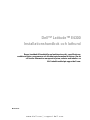 1
1
-
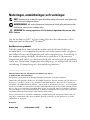 2
2
-
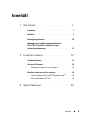 3
3
-
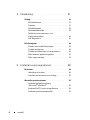 4
4
-
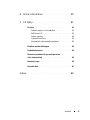 5
5
-
 6
6
-
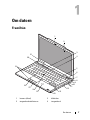 7
7
-
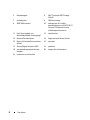 8
8
-
 9
9
-
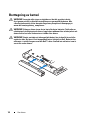 10
10
-
 11
11
-
 12
12
-
 13
13
-
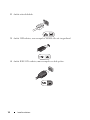 14
14
-
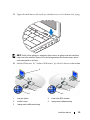 15
15
-
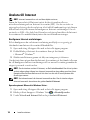 16
16
-
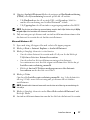 17
17
-
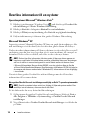 18
18
-
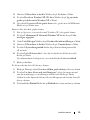 19
19
-
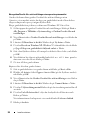 20
20
-
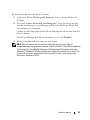 21
21
-
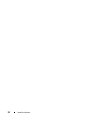 22
22
-
 23
23
-
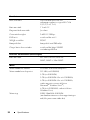 24
24
-
 25
25
-
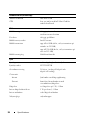 26
26
-
 27
27
-
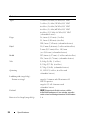 28
28
-
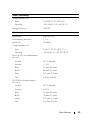 29
29
-
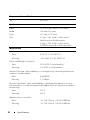 30
30
-
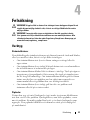 31
31
-
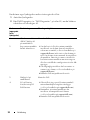 32
32
-
 33
33
-
 34
34
-
 35
35
-
 36
36
-
 37
37
-
 38
38
-
 39
39
-
 40
40
-
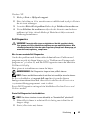 41
41
-
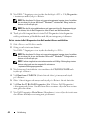 42
42
-
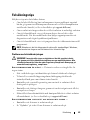 43
43
-
 44
44
-
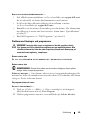 45
45
-
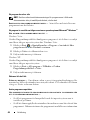 46
46
-
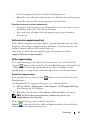 47
47
-
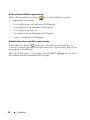 48
48
-
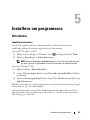 49
49
-
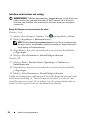 50
50
-
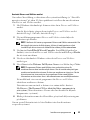 51
51
-
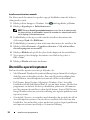 52
52
-
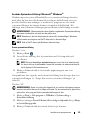 53
53
-
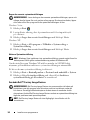 54
54
-
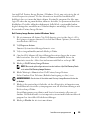 55
55
-
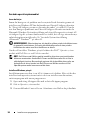 56
56
-
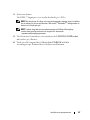 57
57
-
 58
58
-
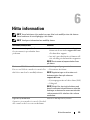 59
59
-
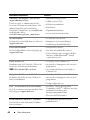 60
60
-
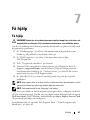 61
61
-
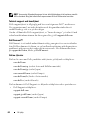 62
62
-
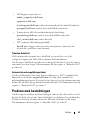 63
63
-
 64
64
-
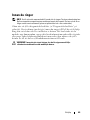 65
65
-
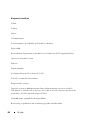 66
66
-
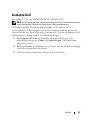 67
67
-
 68
68
-
 69
69
-
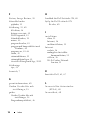 70
70
-
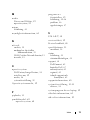 71
71
-
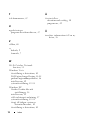 72
72
Relaterade papper
-
Dell Latitude E6400 ATG Snabbstartsguide
-
Dell OptiPlex 170L Användarguide
-
Dell precision m2400 Snabbstartsguide
-
Dell Latitude E4200 Snabbstartsguide
-
Dell Latitude E6500 Snabbstartsguide
-
Dell OptiPlex FX160 Snabbstartsguide
-
Dell Latitude E4300 Snabbstartsguide
-
Dell Vostro 1700 Bruksanvisning
-
Dell Precision M6400 Snabbstartsguide
-
Dell Vostro 1500 Bruksanvisning